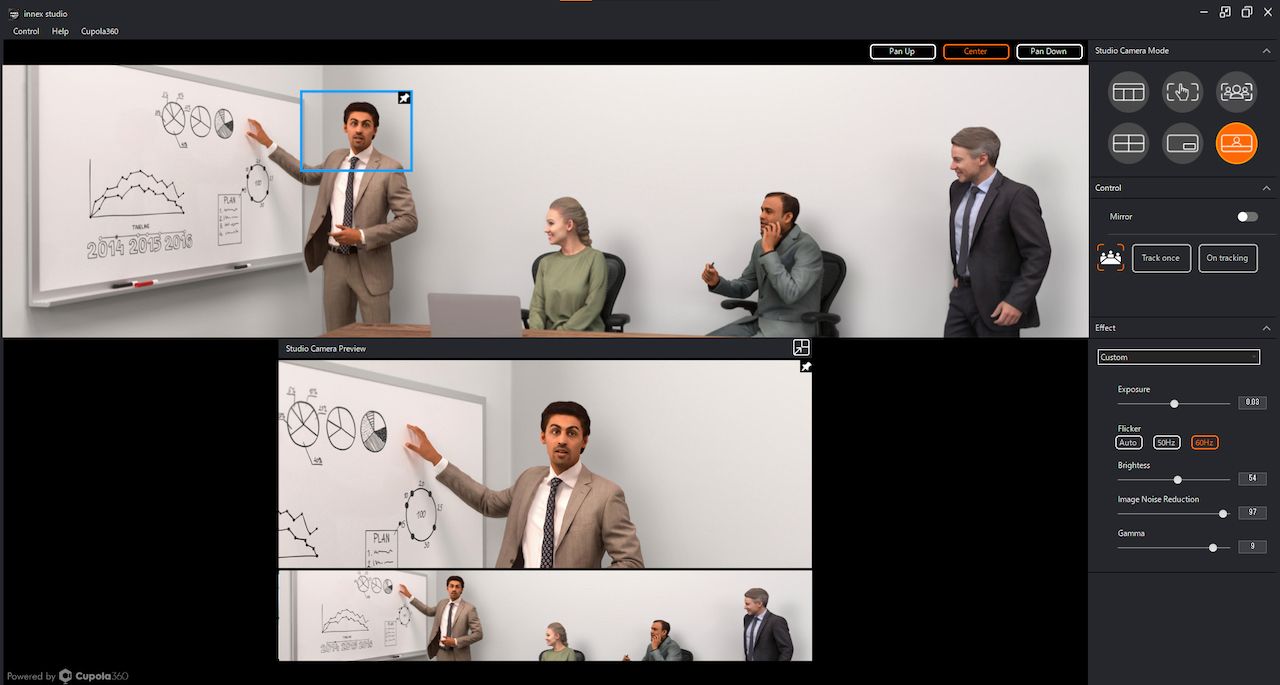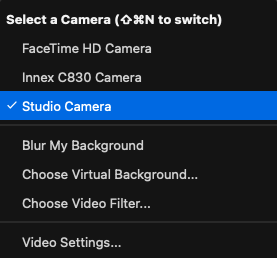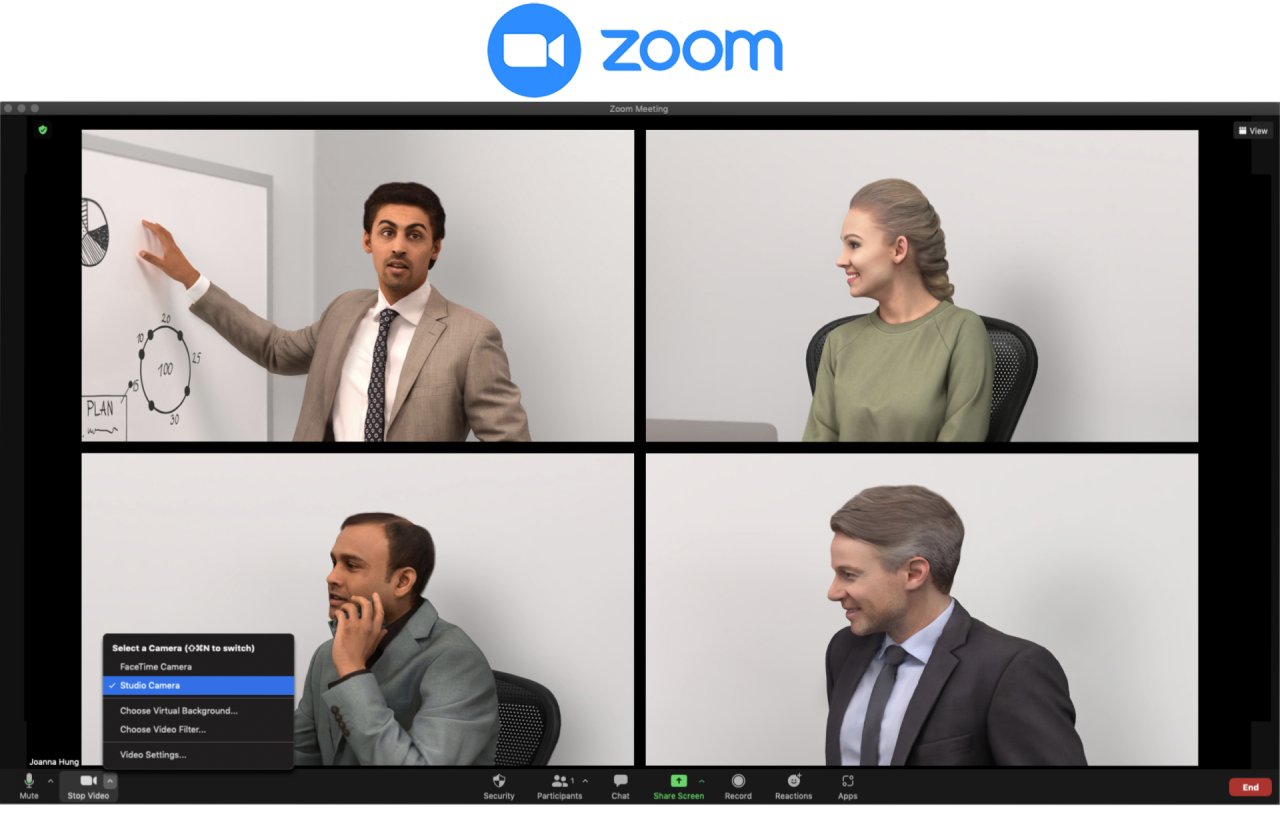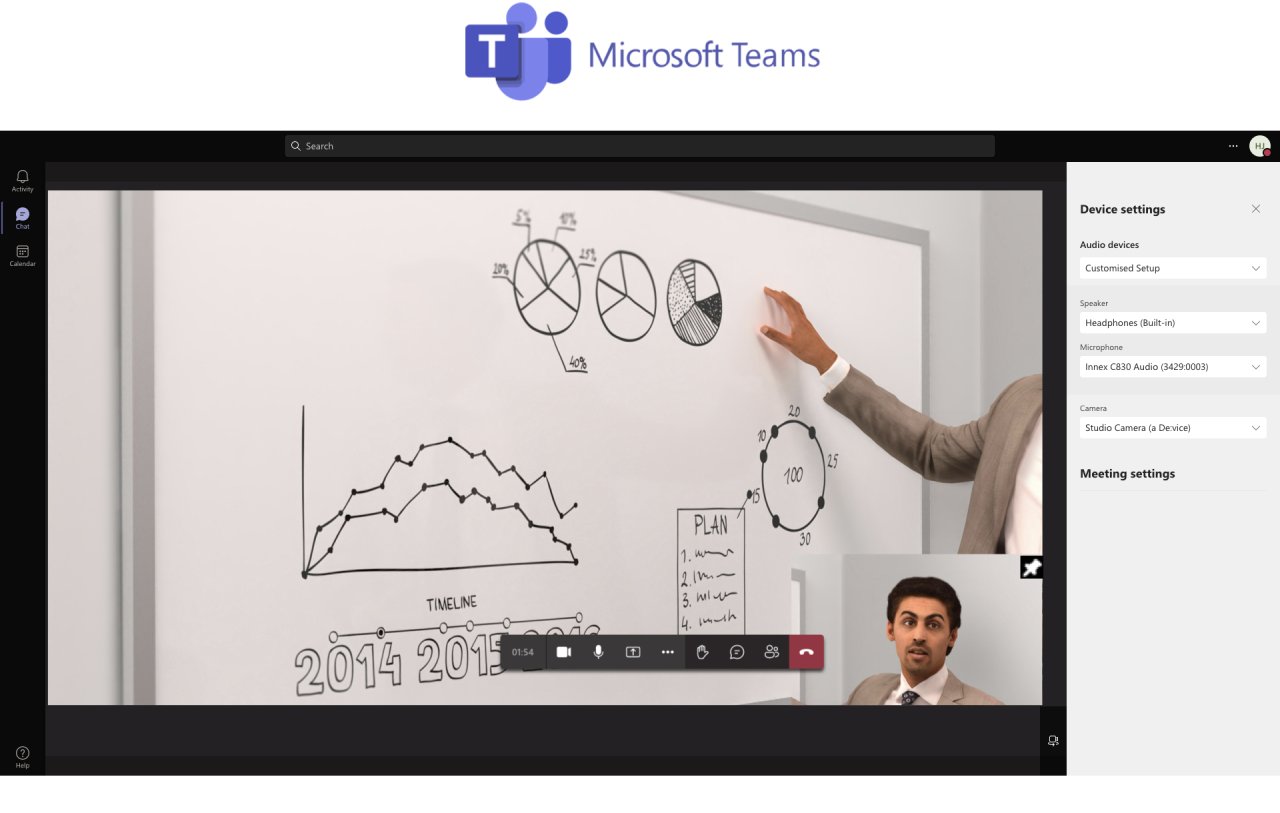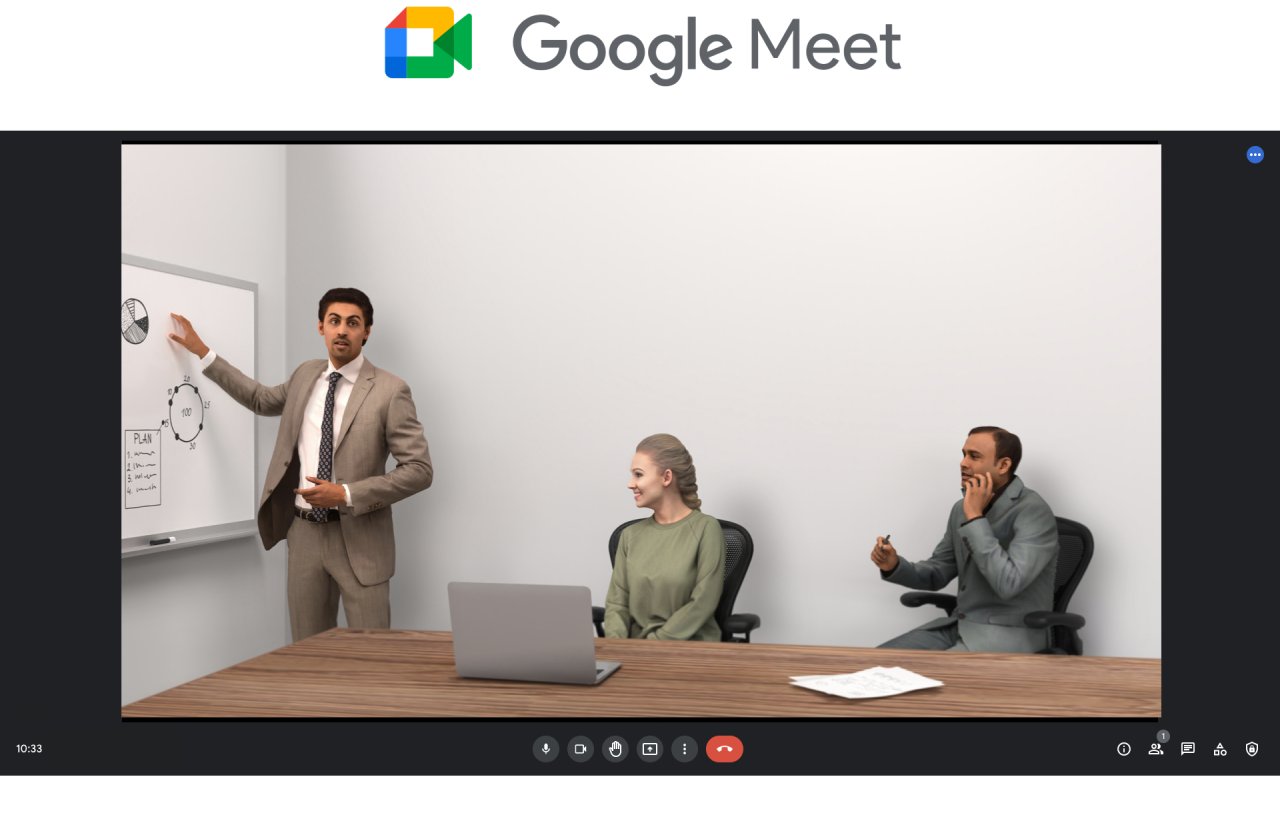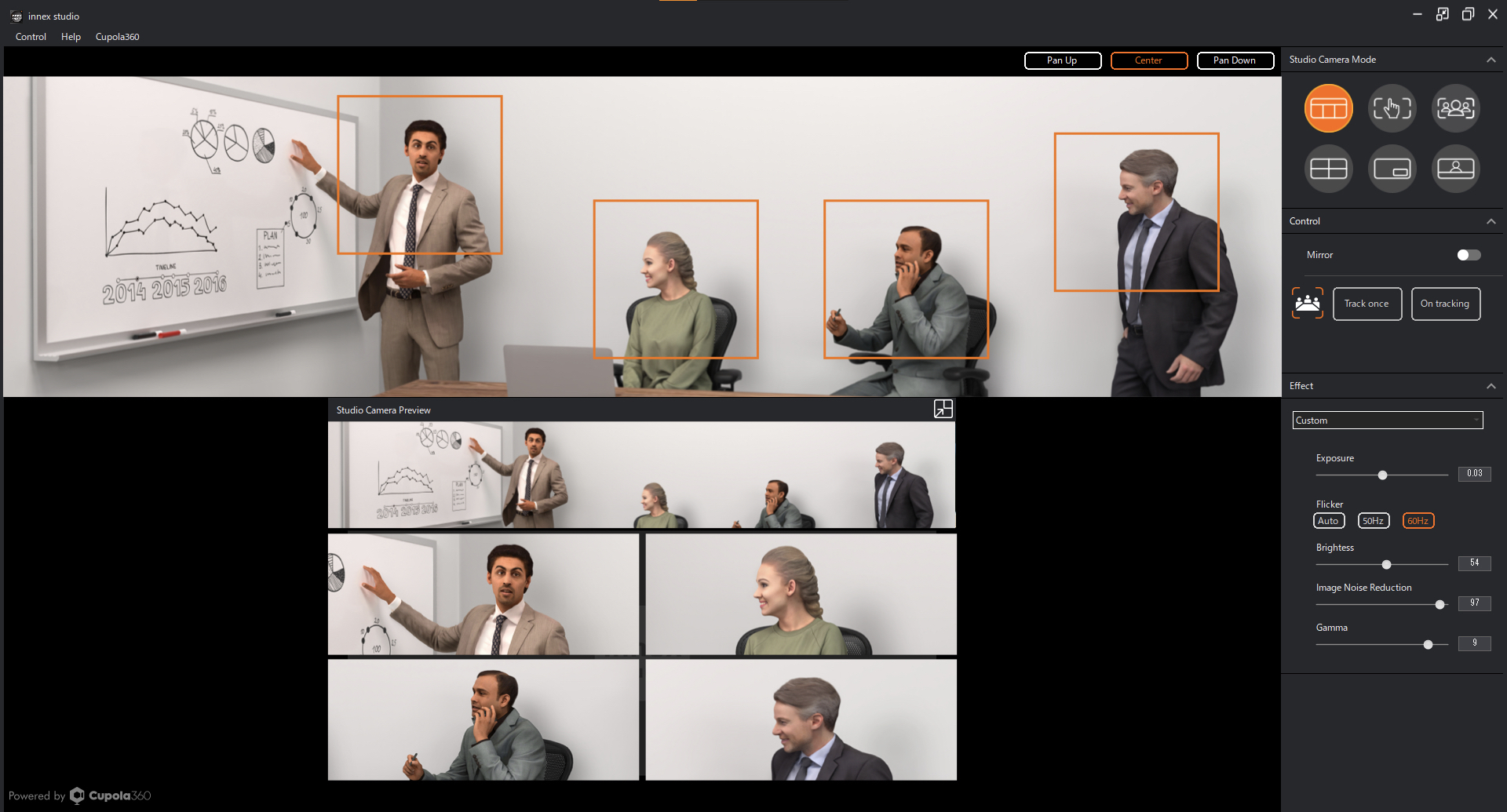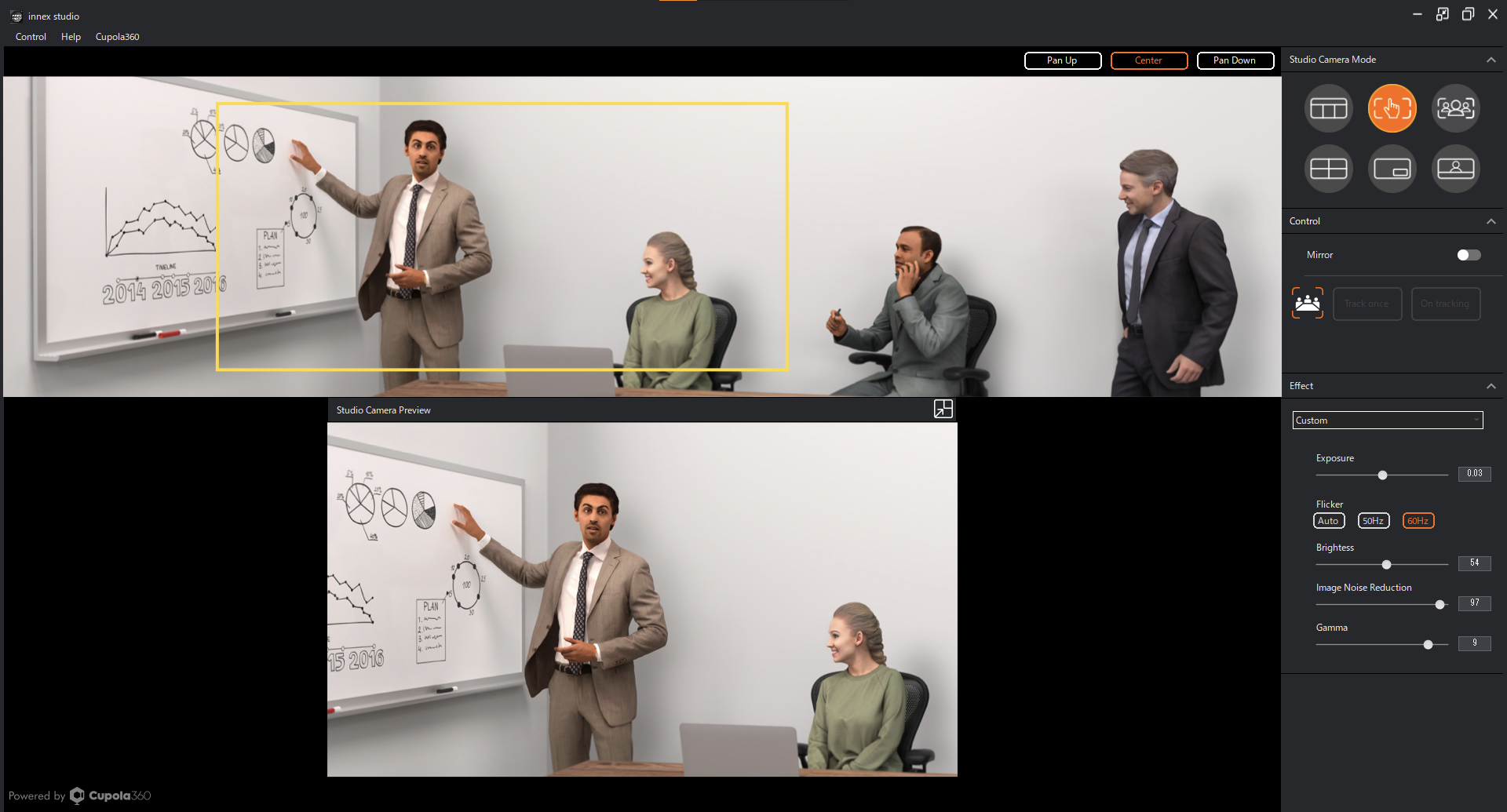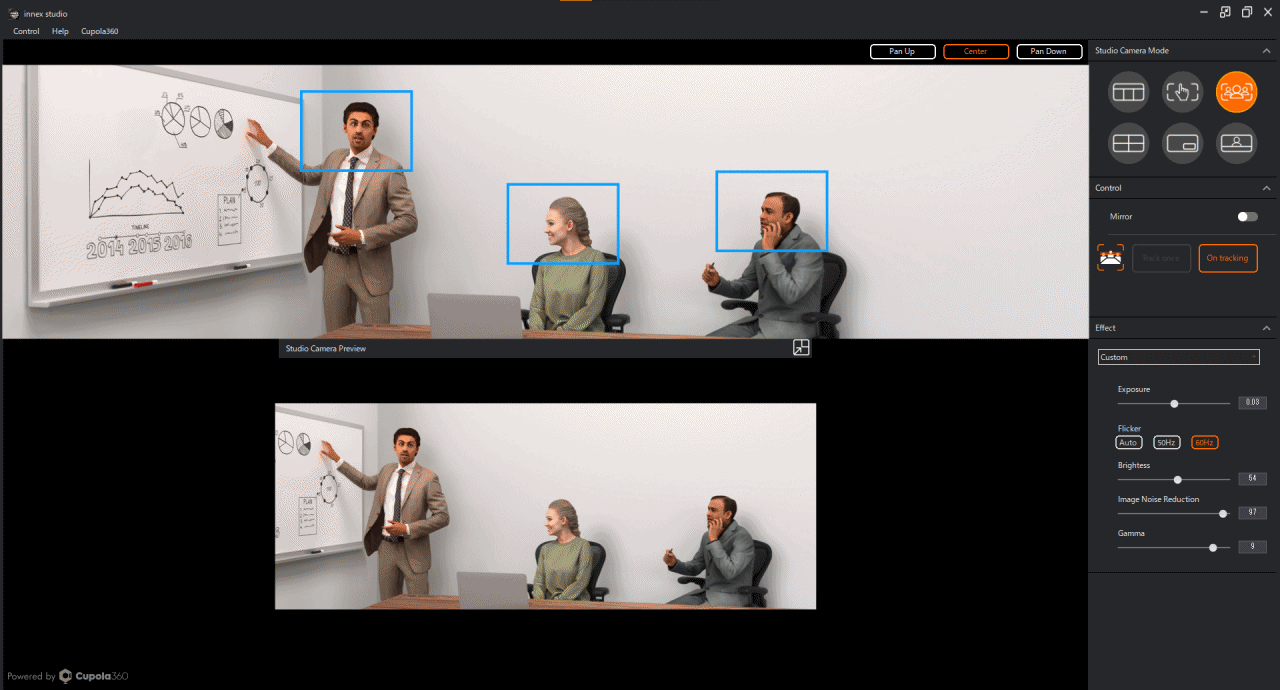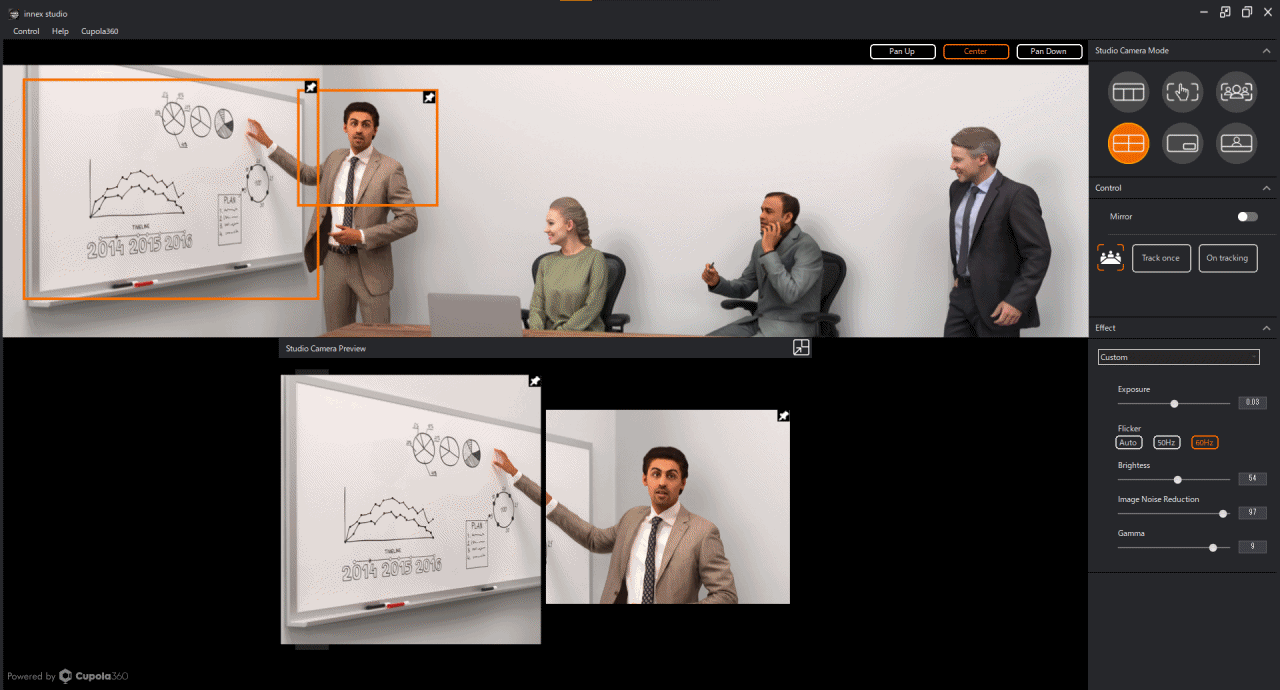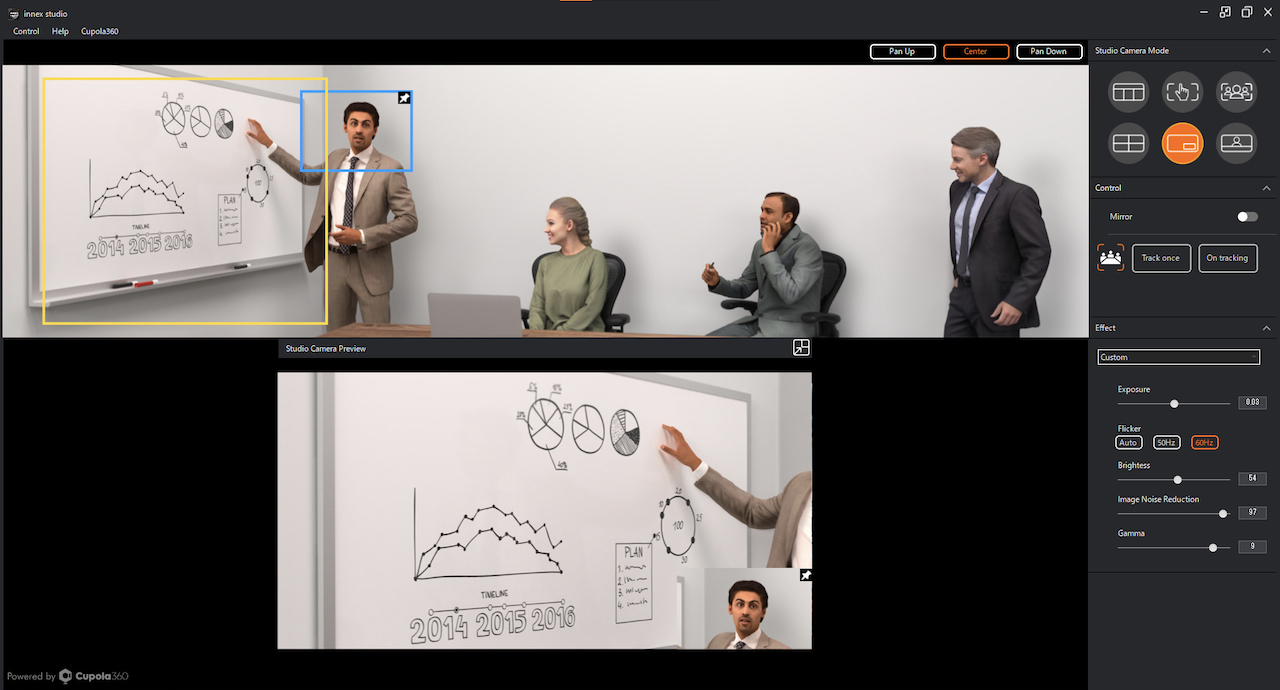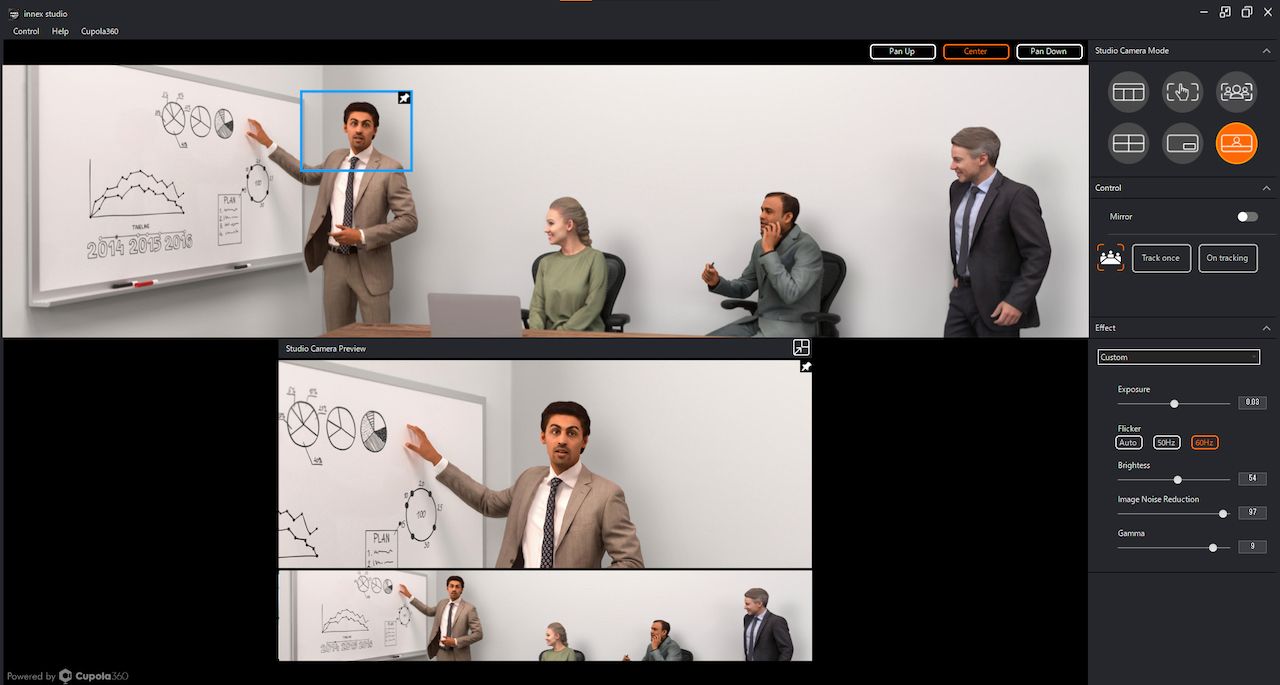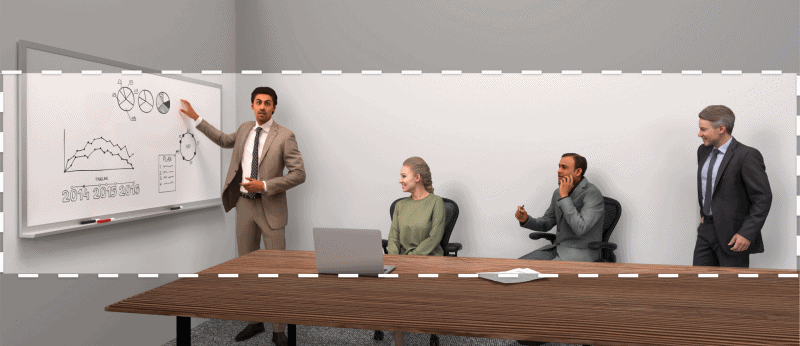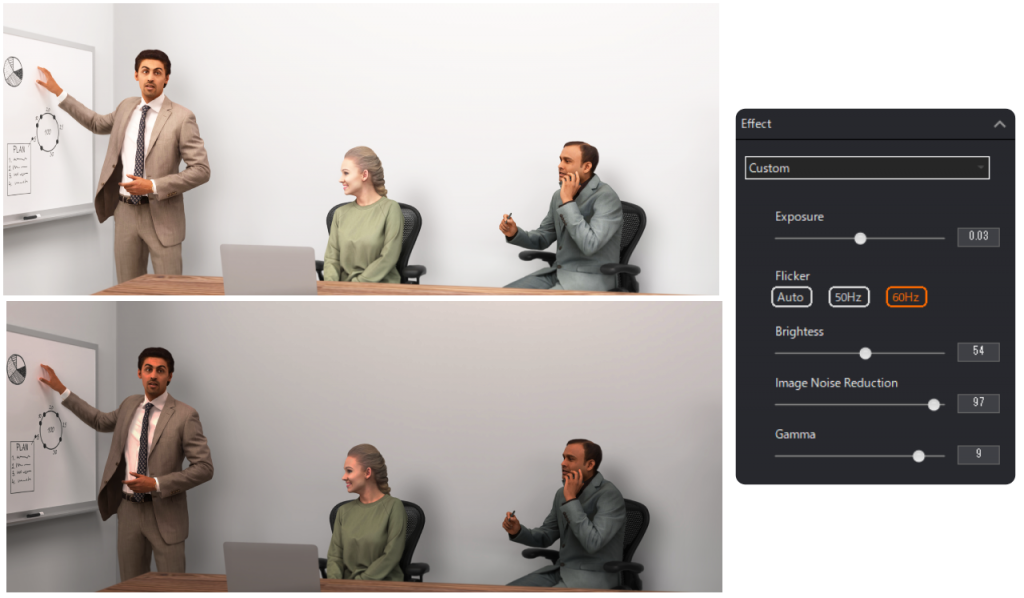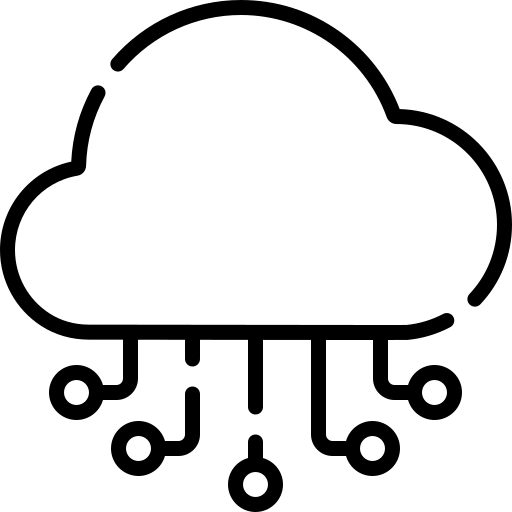Panoramaansicht oben und bis zu 8 Nahaufnahmen auf Knopfdruck – erstellen Sie diese Nahaufnahmen manuell durch Ziehen von Kästchen oder automatisch durch Gesichtsverfolgung.
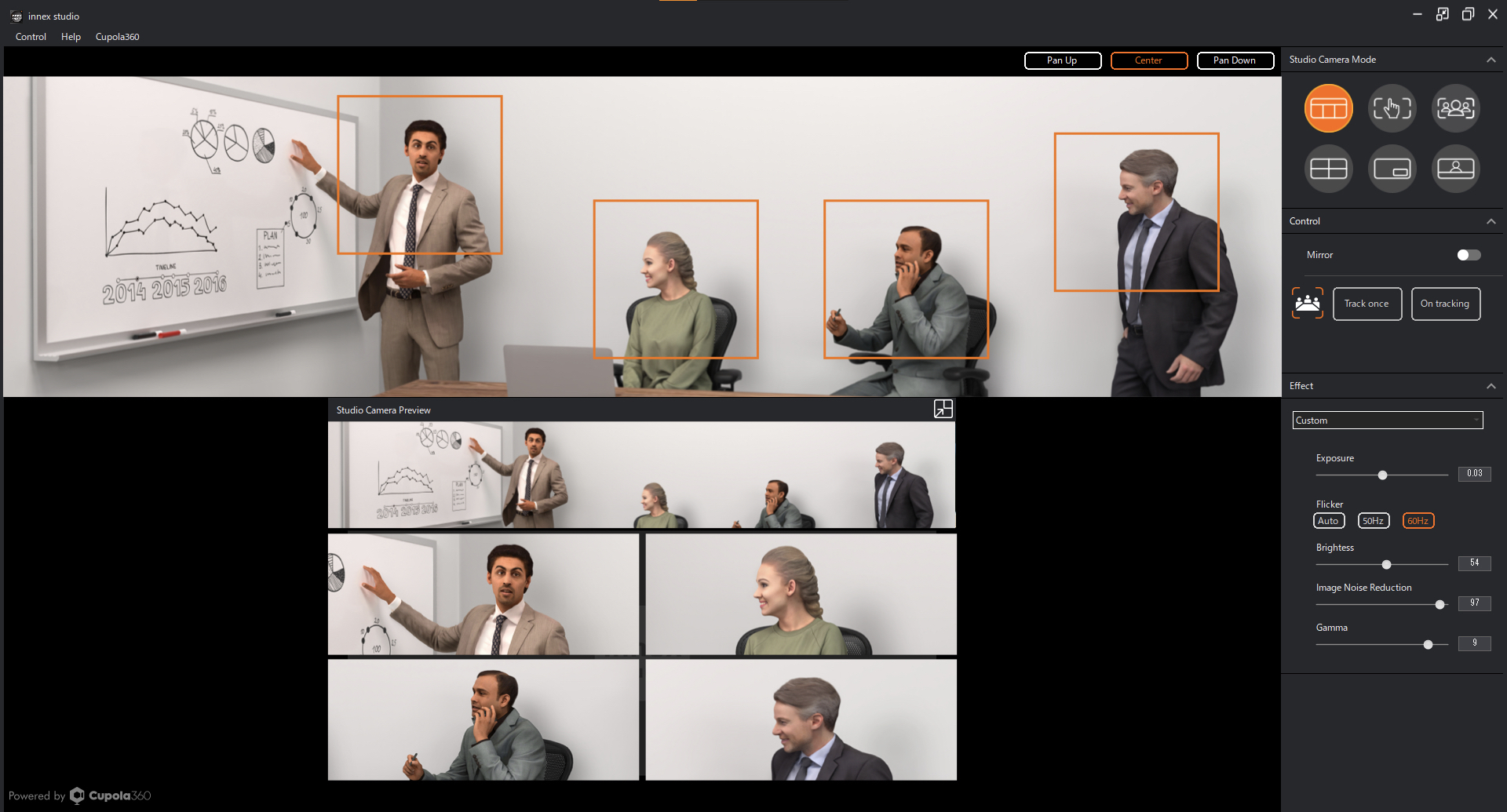
Wählen Sie einen Bereich beliebiger Größe aus, indem Sie das gelbe Feld manuell anpassen, positionieren Sie es frei an einer beliebigen Stelle und das ist es, was die Betrachter sehen.
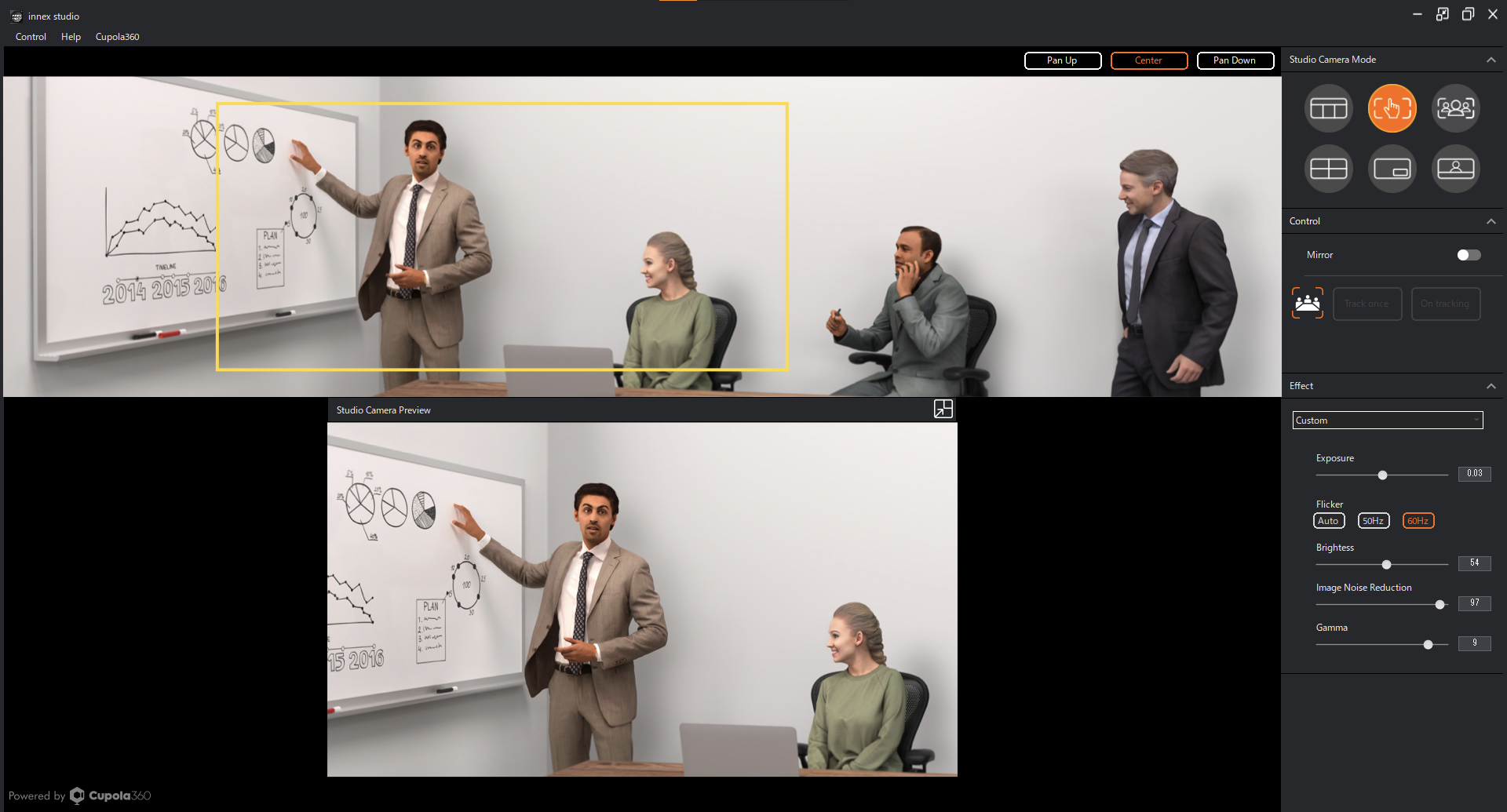
Auto-Framing, um alle Personen in der Bildmitte einzubeziehen. Wann immer Personen dem Meeting beitreten oder es verlassen, der Bildausschnitt ist stets richtig fokussiert.
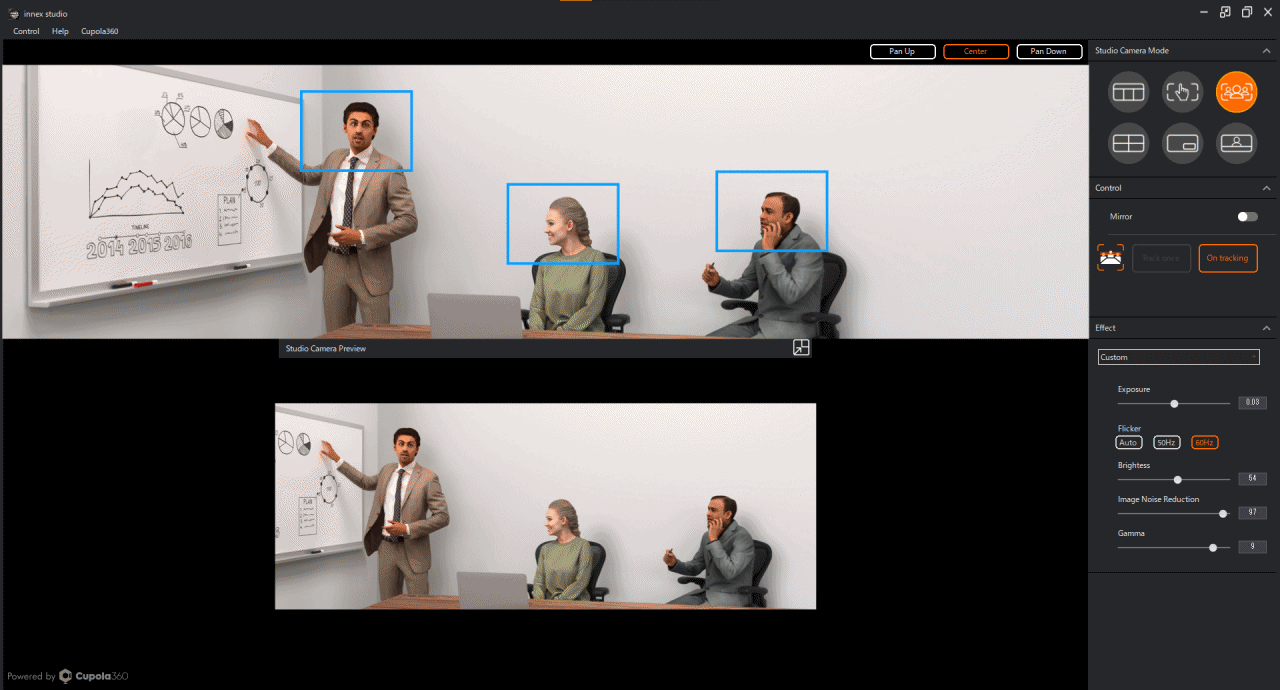
Erstellen Sie bis zu 8 Nahaufnahmen manuell durch Ziehen von Kästchen oder automatisch durch Gesichtsverfolgung.
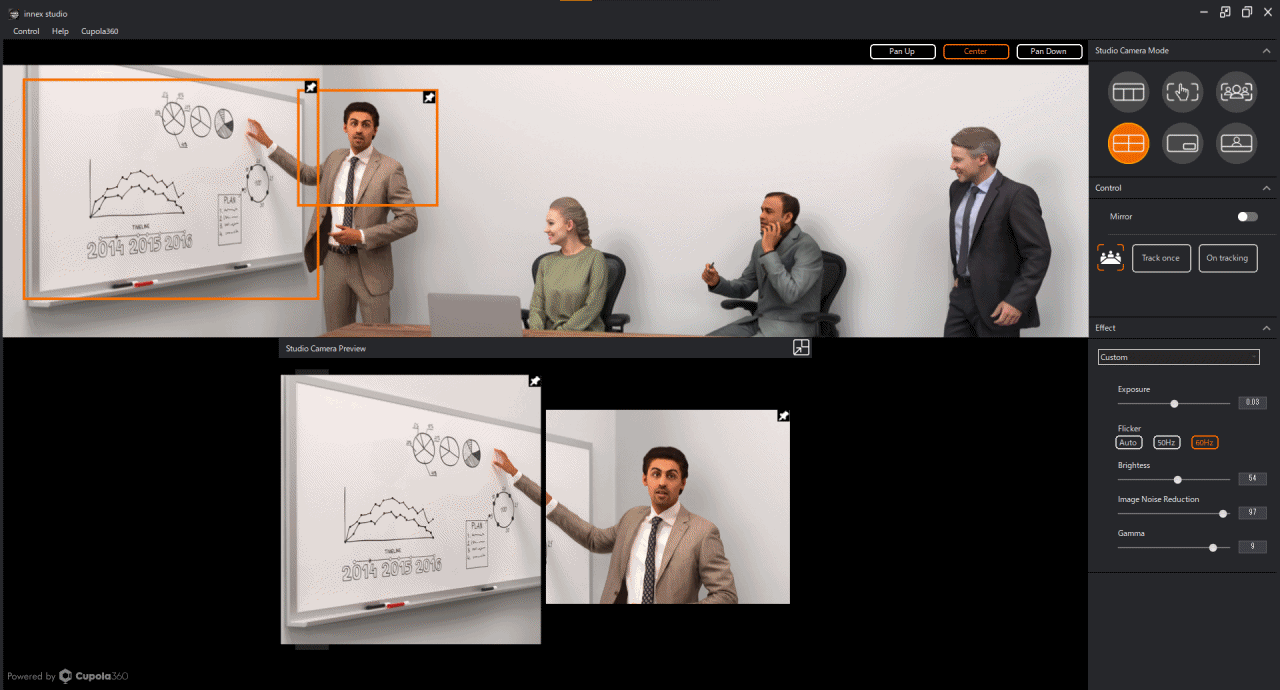
Passen Sie das gelbe Feld so an, dass es ein Whiteboard oder einen bestimmten Bereich abdeckt, heften Sie Ihren Lautsprecher an und verfolgen Sie ihn über die Schaltfläche rechts.
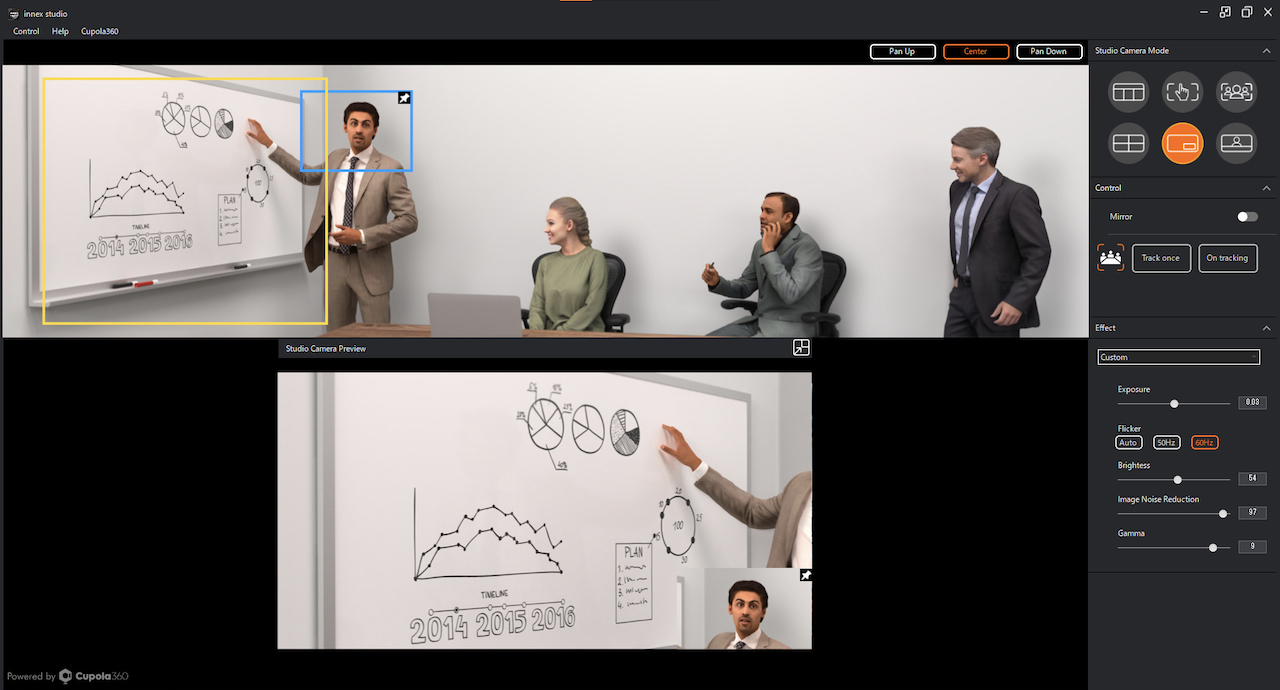
Befestigen Sie den Lautsprecher oben, während Sie den Panoramablick zeigen.